Blender始めました 3回目
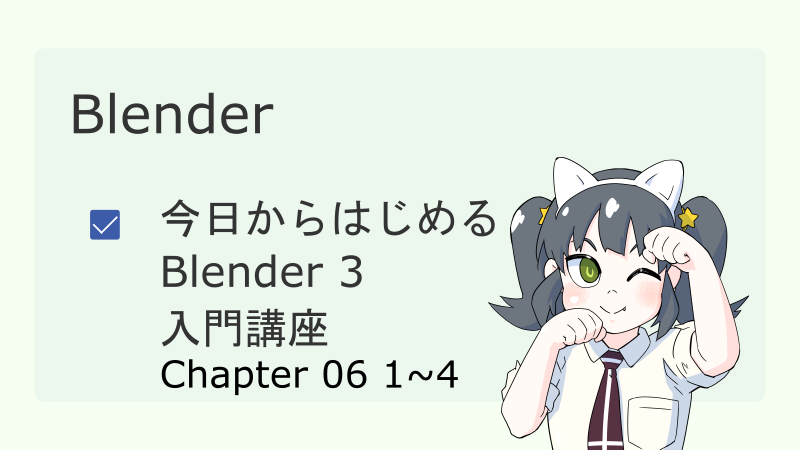

ナツメグです
Blender始めました 3回目
Blenderを始めて3回目の記事。
今回は『今日からはじめる Blender 3 入門講座』
Chapter 06から。
表紙の女の子を作りました。
躓きそうなところを解説します。
今日からはじめる Blender 3 入門講座

Chapter 06 1~4
表紙の女の子。
おっぱいをちょっと大きめにしてみました。

検索エンジンにアダルト判定されたら画像を消します。
メッシュの構成。

今回は
本の通りに出来なかったところがありました。
本の通りなら髪のハイライトは
ジグザクになるはずですが
上の画像のハイライトは
真っ直ぐです。

途中までは出来ていたんですが
モデルを縮小したときに
髪のハイライトが崩れて
戻せなくなりました。
半径1mの円から顔を作ります。

全身がある程度出来たら
150cmの立方体に合わせてモデルを縮小します。
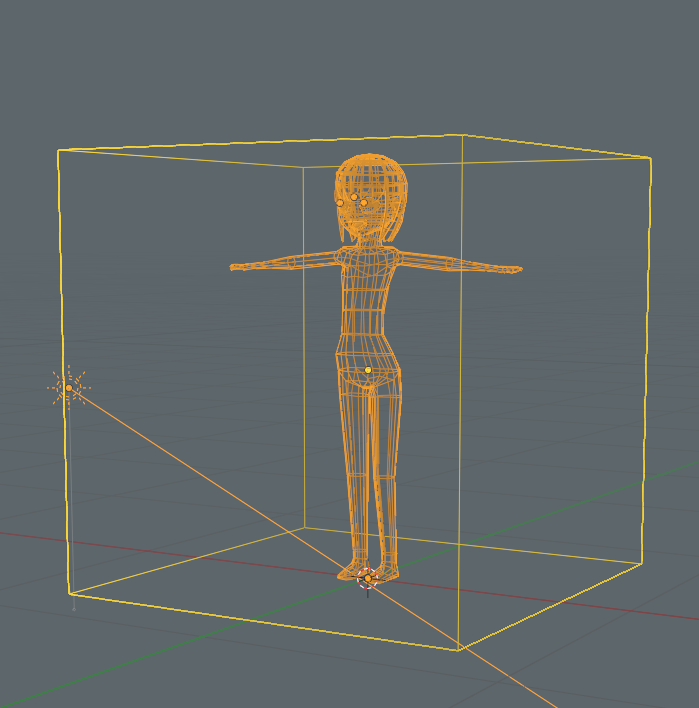
260ページでモデルを縮小して
合わなくなった髪のハイライトを直すんですが
上手く行かなかったので
真っ直ぐなハイライトにしました。

ノードはこんな感じです。
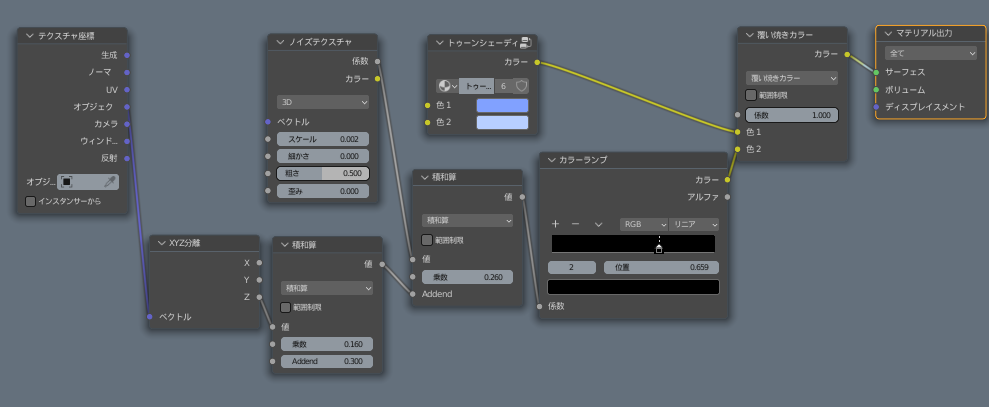
本に載ってるノードは
印刷が潰れて見えないし
早く先に進みたかったので
妥協しました。
本の後半にノードの説明があるので
後でもう一回やってみます。
261ページの瞳のハイライトは
オブジェクトデータをリンクと書いてありますが
多分マテリアルのデータをリンクが
正しいんじゃないかと思います。
下描きなしのスパルタ方式なので
顔が本のお手本と似ていませんが
概ね良い感じに
作れたのではないでしょうか。
使用頻度の高い操作
モデリングで使う使用頻度の高い操作。
ショートカットキーは覚えたくないので
メニューバーから操作するようにしています。
オブジェクトメニュー
オブジェクトモードのメニューです。
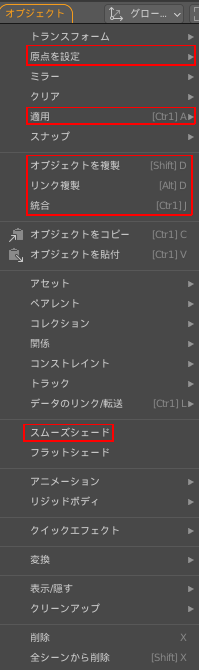
原点を設定、適用
オブジェクトを複製、リンク複製
統合
スムーズシェードが使用頻度が高いです。
頂点メニュー
編集モードのメニュー。
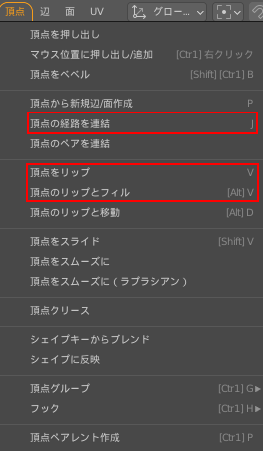
頂点の経路を連結
頂点をリップ
頂点のリップとフィルは
良く使います。
辺メニュー
編集モードのメニュー。
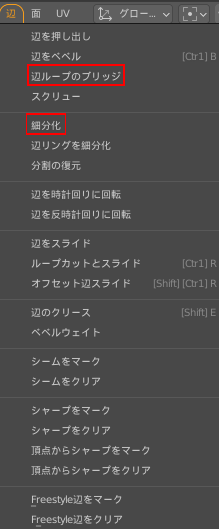
辺ループのブリッジと細分化は
良く使います。
面メニュー
編集モードのメニュー。
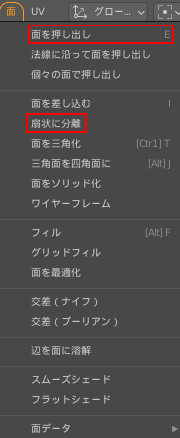
面を押し出しは良く使うので
ショートカットキーのEは覚えました。
扇状に分離も使用頻度が高いです。
削除メニュー
| ショートカットキー | 操作 |
|---|---|
| X | 削除メニューを呼び出す |
| Delete | 削除メニューを呼び出す |
ショートカットキーXかDeleteで
削除メニューを呼び出します。
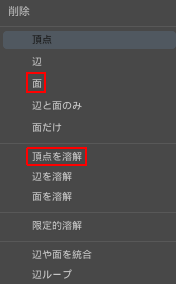
良く使うのは面の削除と
頂点を溶解です。
ノーマルメニュー
| ショートカットキー | 操作 |
|---|---|
| Alt+N | ノーマルメニューを呼び出す |
ショートカットキーAlt+Nで
ノーマルメニューを呼び出します。
これは
メニューバーにないので
ショートカットキーを
覚えるしかないかも知れません。
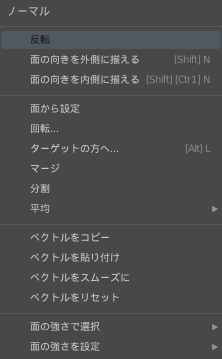
ポリゴンの面には
表と裏があり
ノーマルメニューは
面の表と裏を整えるのに使います。
キャラクターのモデリングは
難しい操作はありませんでした。
良く分からないのはノードですね。
次はボーンを入れて
女の子を動かします。
おっぱいを揺らしたい。

今回はここまで
Blenderの記事はこちら




